4日目−日本語を入力する
Mac OS に標準で付属する日本語入力プログラムは「ことえり(言選り)」というプログラム。 市販のものよりは変換精度が悪いといわれているが、単語登録や自動学習辞書をメンテナンスすることで、そこそこ快適に使えるぞ!ステップ1:モードの切り替えは素早く行え!
JISキーボードの場合、日本語入力のオンは「かな」を押す。オフにするときは「英数」キーを押す。未確定文字ならば control + J で「かな」、control + K で「カナ」、control + Lで「全角英数字」、control + ; で「半角英数字」となっている。メニューに刻印されているキーボードショートカットを試そう!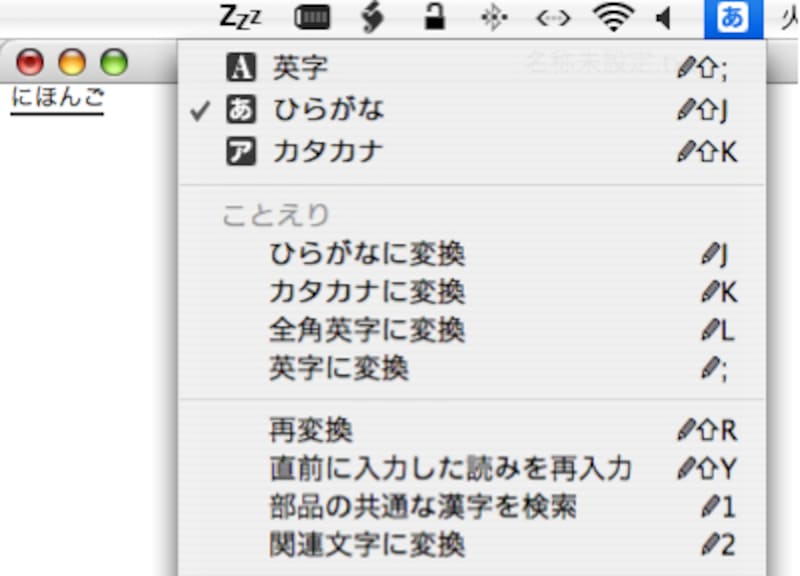 |
| 未確定文字がえんぴつのアイコンがcontrol キー、上矢印のアイコンは shift キーだ。詳しくはこちらのガイド記事で! |
ステップ2:変換効率が悪い!もっと鍛えるんだ!
「ことえり」だって、単語登録すれば、変換効率はよくなる。キーボードショートカットを覚えて単語登録を効率よく行おう!shift + control を押しながら N を押すと「ことえり単語登録」が起動し、選択中のテキスト、またはクリップボードにコピーしたテキストが自動的に入力される。
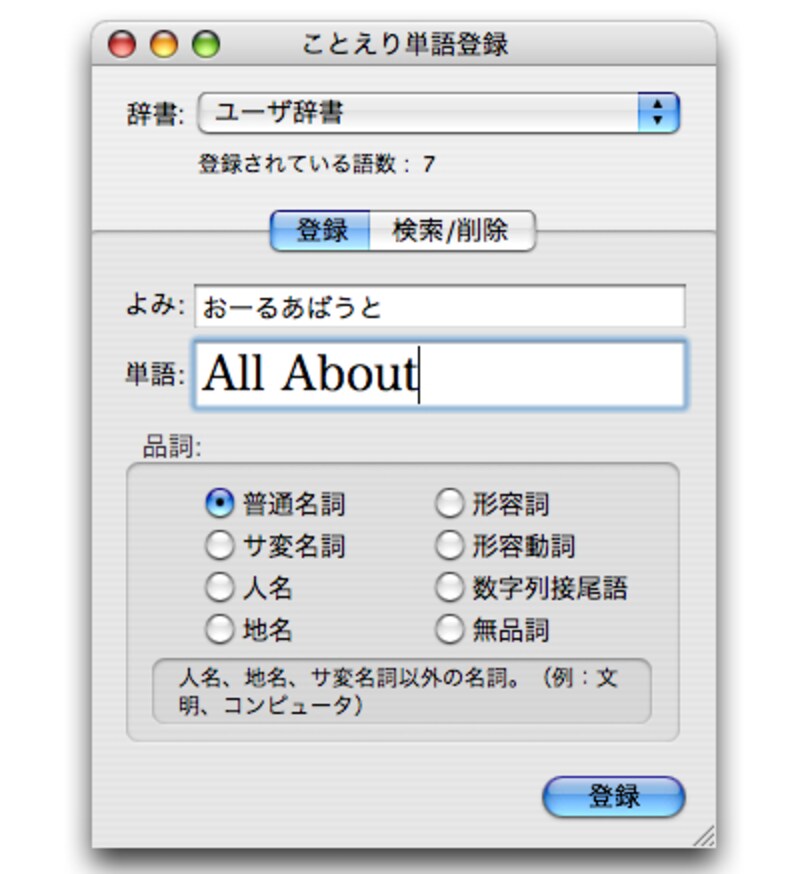 |
| 品詞を正しく選べば変換効率はもっとよくなります |
●変換候補に不要な変換結果が表示されるようなら自動学習辞書を初期化する
- Finder でホーム > ライブラリ > Preferences > com.apple.JapaneseAnalysis を開く
- 1.のフォルダにある「LeaningDictionary.dict」をデスクトップに移動
- Mac を再起動する
以上、で自動学習辞書の初期化ができました。
ステップ3:市販の日本語入力ソフトウェアも検討せよ!体験版を見落とすな!
文字を入力することが多いのなら、もっと性能のよい日本語入力プログラムを導入することも検討しよう!●ATOKの体験版の入手 →(次ページ)5日目−ソフトウェアを入手ほか






